अपने Amazon.com ब्राउज़िंग इतिहास को कैसे साफ़ करें या हटाएं

क्या आप जानते हैं कि अमेज़ॅन हर उस वस्तु की एक सूची रखता है जिसे आपने कभी अपनी वेबसाइट पर देखा है? अपने खाते पर इतिहास को प्रबंधित करने का तरीका यहां है कि इतिहास को कैसे अक्षम किया जाए या इसमें से आइटम को कैसे हटाया जाए।
क्या आप जानते हैं कि अमेज़न हर एक सूची रखता हैक्या आप कभी इसकी वेबसाइट पर देखे गए हैं? हालाँकि यह आसान है कि अगर आप वापस जाना चाहते हैं और अतीत से आइटम ब्राउज़ करना चाहते हैं, तो यह एक आश्चर्यजनक उपहार को खराब कर सकता है या आइटम के आधार पर थोड़ा शर्मनाक हो सकता है। कारण जो भी हो, अमेज़ॅन में अमेज़ॅन पर अपने इतिहास / गोपनीयता को प्रबंधित करने के लिए एक सरल प्रक्रिया शामिल है जिसमें सुविधा को बंद करना या व्यक्तिगत आइटम हटाना शामिल है।
Amazon.com ब्राउजिंग हिस्ट्री पेज पर जाकर शुरू करें। निकालें बटन पर क्लिक करके इतिहास से अलग-अलग आइटम हटाएं। यदि आप यूके में हैं, तो इस लिंक का उपयोग करें।
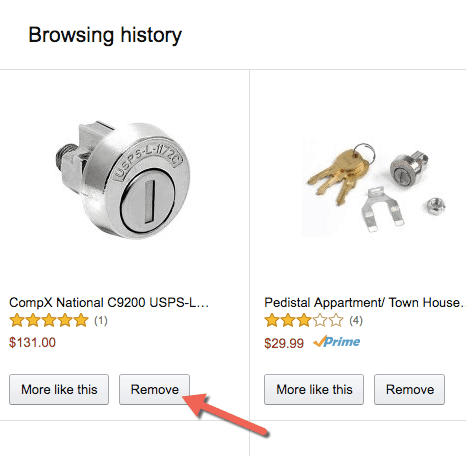
इतिहास ड्रॉप-डाउन प्रबंधित करें (1) पर क्लिक करके, आप नीचे दिखाए गए अनुसार सभी आइटम (2) के साथ-साथ टर्न ब्राउजिंग इतिहास को चालू / बंद (3) भी हटा सकते हैं।
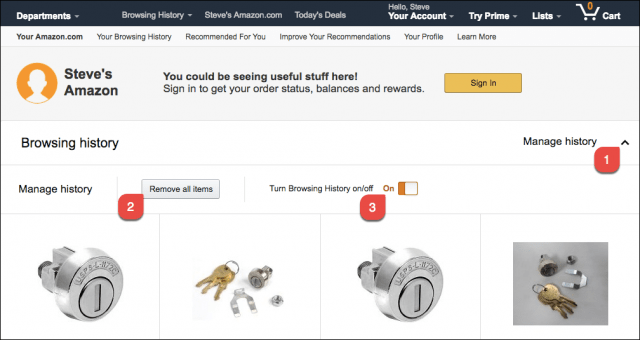
अमेज़ॅन के अनुसार, जब आप अपने ब्राउज़िंग इतिहास को बंद करते हैं, तो वे उन चीजों को नहीं दिखाते हैं जिन पर आप क्लिक करते हैं या जिन खोजों से आप बनाते हैं वह उपकरण जहाँ आपने अपना ब्राउज़िंग इतिहास अक्षम किया था। सब सब में, एक काफी सरल प्रक्रिया यदि आप जानते हैं कि कहाँ देखना है!










एक टिप्पणी छोड़ें